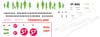Как сделать декаль для сервера
Как создать свою собственную декаль
Доброго времени суток, уважаемые пользователи проекта МоделистЪ — Путь к Мастерству.
С вами снова на связи Дмитрий Игнатычев — ваш проводник мире масштабного моделирования!
Цель любого моделиста — масштабника (что начинающего, что уже маститого профессионала ) заключается в создании модели некоего технического образца, максимально близкого визуально к своему прототипу. Для этого применяется несколько основных этапов (или типов) работ.
Это применение афтермакета, нанесение погодных эффектов (сюда входят разнообразные ухищрения по старению), и, конечно же, наложение декалей на модель. Они придают ей технологическое сходство с прототипом (разнообразные номера, технические знаки и обозначения, принадлежность к различным родам войск и частям).
 |
| Декаль на Миг-25 от ростовской компании Бегемот |
Зачастую декали принято делить на 2 типа. Это «изкоробочные» — те, что поставляются вместе с наборами модели. Обычно это довольно скудные по деталировке декали. На них крайне мало обозначений, нередко отсутствует подробная техничка. И уж тем более нет редких символов, наносимых на прототипы.
И второй вариант, это производимые отдельно специализированные декали, посвященные отдельному типу техники, отдельно взятому образцу. Как например, на картинке выше представлена часть от декали для самолета Миг-25. Это тип декали более уместно относить к афтермакету. Потому как он поставляется отдельно, и привносит в модель большое количество мелких деталей, значительно повышающих сходство с оригиналом.
Исходя из вышесказанного, практически каждый моделист (особенно развивающий свои навыки моделистского мастерства) стремиться приобретать, привозить и использовать декали второго типа. Но это не всегда представляется возможным. Ведь специализированные магазины в нашей стране имеются только в крупных городах. А доставка через интернет занимает длительное время. Да и чего греха таить, не все из предлагаемого гипотетически ассортимента можно найти и заказать.
Но всё это полбеды. Бывают ситуации, когда на требуемый вам образец в принципе не существует специализированной декали. К примеру, вам требуется некий рисунок, наносившийся лично пилотом или техсоставом отдельно взятой машины, или полка.
ЧТО ДЕЛАТЬ В ТАКОМ СЛУЧАЕМ?
Ничего сложного казалось бы нет. Бери — и рисуй на модели нужный тебе элемент. Но данный тип работ требует высокой степени мастерства. Причем не столько как моделиста, сколько как художника.
И для многих обычных моделистов такое решение было невыполнимо. И оставались неосуществленными мечты. Что очень прискорбно.
Но мечты имеют важное свойство — они бессмертны. И потому просто ждут своего часа. Когда наступит время и появятся условия, позволяющие им реализоваться.
Я сам довольно давно задумывался над проблемой создания декалей своими руками. Но до сего времени это были просто мысли, не требующие воплощения. Но, как всегда, в дело вмешался его величество случай.
Я смотрел видео TAMIYA CUSTOM о создании модели американского грузовика, рабочей лошадки дальних перевозок в США, в масштабе 1/24 от Италери. Такие машины у нас в Приморье называют еще френчами. Их очень много курсирует по трассе Находка — Владивосток. Так вот автор модели решает сделать свой собственный рисунок на прицеп — делает декаль собственного производства. Причем делает это буквально на раз — два. Чертит это на компьютере, а затем печатает на специальной бумаге для декалей.
Нехитрая процедура. Вуаля, собственная декаль установлена.
Вот я и решил детально разобраться в таком методе создания декалей. На каком ПО чертится декаль. На какой бумаге, и при помощи какого принтера печатается.
Я перелопатил интернет, пролез основные модельные сайты и форумы. В результате, я предлагаю вам материал — компиляцию описания метода создания собственной декали.
МЕТОД 1 Печать при помощи специализированного ALPS принтера
Можно ли напечать декаль дома самому? Так, чтобы не нужен был специальный станок? Чтобы всё оборудование разместилось на обычном рабочем столе? И чтобы качество на уровне “Хасегавы” или хотя бы близко к нему? Этим вопросом я мучался ещё со времён незабвенного СССР, когда модели были в жутком дефиците и продавались без декалей вообще…
В своё время этот принтер “вырос” из матричного принтера и предполагалось, что Alps-принтеры составят конкуренцию в цветной домашней печати струйным принтерам. Но к сожалению для моделистов, “струйники” победили и Alps-принтеры используется только в тех задачах где струйники и лазерники бессильны. А жаль…если бы Alps-принтер стал массовым, стоил бы он сейчас долларов 100. А так его стоимость…не хочется даже писать эту противную сумму которую я выложил за него…ладно – от 800 до 900 долларов. К сожалению, именно столько. Конкретная модель этого принтера – Alps MD5000 или Oki MD5000. Никакая другая, более дешёвая модель не подходит, только если более дорогая формата А3 Oki MD7000.
Данный принтер по размерам близок к обычному принтеру и печатает на бумаге формата А4, то есть можно печатать не просто маленькую куцую декаль, а полноценную декалище. Принцип печати состоит в следующем: в принтере установлены картриджи по форме и устройству напоминающие магнитофонные кассеты, в них находится плёнка с нанесённым на неё красителем на основе мастики(воска). Очень сложная и дорогая головка (по принципу действия очень напоминает матричную головку), лупит по плёнке и происходит перенос красителя на бумагу. Данный краситель не растворяется водой, он абсолютно устойчив к свету и воде, на спирт не реагирует. Принтер может печатать полноцветную картинку и даже фотографию (правда фотографию на нём печатать накладно). Для печати используются следующие картриджи:
Из этих цветов принтер может “намешать” любой цвет. Смешение цветов происходит по принципу растра – если с лупой рассмотреть изображение полученной на этом принтере то можно увидеть, что оно состоит из тончайших полосок. Так, для получения жёлтого цвета оттенка “золото” вначале наносится жёлтый цвет, а затем поверх него тончайшими полосками наносится пурпурный. Чем тоньше линии и чем больше между ними расстояние, тем ближе к “чистому жёлтому”. Чем толще линии, тем он ближе к более тёмным оттенкам жёлтого. Можно ли увидеть эти линии? Невооружённым взглядом — если только с расстояния 5-7 см, то есть фактически “упираясь глазом”. Благодаря разрешению 2400х1200 dpi линии растра не видны. Именно поэтому более дешёвые “Alps принтеры” не подходят, их разрешение 1200х600 dpi, а это уже слишком низкое разрешение, линии растра будут видны.
Но позвольте, а как намешать белый цвет? В том то и состоит уникальность этого принтера – МОЖНО УСТАНОВИТЬ КАРТРИДЖ С БЕЛОЙ КРАСКОЙ! И только в эту модель, ни в какой другой “Alps принтер” нельзя установить картридж с белой краской.
Ещё одна особенность этого принтера – способность печатать металлическими цветами. Возможно установить картриджи с “металлом” или “золотом”, а используя их в комплекте с другими картриджами можно создавать и оттенки “металликов”.
Полный комплект того что необходимо.
Итак, вы твёрдо решили, что хотите печатать декали! Продан мотоцикл “Минск”, подаренный отцом на “дембель”, покупка итальянских сапог жене накрылась медным тазом, вместо железной дороги сыну торжественно вручена леденцовая фигурка петушка…которая на взгляд папы свистит просто восхитительно! Папа вышел на тропу войны! Особенно приятно, что после вашего решения вам не будут мешать домашние – узнав о цене принтера жена не говоря ни слова вместе с детьми отвалит к тёще. С учётом неожиданно свалившейся на вас свободы, цена принтера покажется даже несколько заниженной…
Первое – сам принтер. Только модель Alps MD5000 или Oki MD5000, никакая другая модель не подходит. Ну если только вы хотите стать самым крутым на свете декальщиком – можно купить Oki MD7000 формата А3, но я даже не знаю сколько он стоит.
Стоимость принтера – максимум 900 баксов, дороже не берите, вас “разводят”. Чудовищно, но в начале 2001 года была рекламная акция и этот принтер можно было купить за 600 баксов, но это в прошлом. В общем, максимум – 900. Нигде кроме как в Москве достать этот принтер нельзя. Я лично живу в Питере, более того работаю в одной из крупнейших компьютерных фирм Северо-Запада России, более того мы являемся дилерами фирмы Oki – но мне всё-равно пришлось заказывать принтер из Москвы.
Что покупать – Oki или Alps? В принципе без разницы. Они абсолютно одинаковы, Alps не производит сама принтеры, их для неё делает Oki. Oki немного дешевле, кроме того у них есть представительство в России и сервис-центр. В случае чего можно прижать их Законом О Защите Прав Потребителей. Alps – в Америке и до них как до Луны. Рекомендую Oki всё-таки, хотя драйвер для этого принтера более хамский чем для Alps и не позволяет так широко варьировать настройки –надёжней с гарантией.
Где купить? И Oki и Alps продаёт фирма “Кампус Графика” в Москве. Залезьте на www.price.ru — там вы найдёте по поиску “Alps” их координаты или координаты других фирм, торгующих этими принтерами.
Там же прикупите и комплект картриджей: 2 шт. белых и по одному Cyan, Yellow, Magenta. В комплекте с принтером идут картриджи, но нет белого.
Дополнительный комплект картриджей обойдётся вам в 45 долларов, округлим до 50. Значит вам уже необходимо 950 долларов.
Далее вам необходима бумага для печати декалей. Вам нужна гумированная бумага (т.е. бумага с водорастворимым клеем), покрытая лаком. Вы уже наверное догадались, что в универсамах такой бумаги нет, нет её и в канцелярских магазинах. Даю совет – найдите в своём городе фирму занимающуюся трафаретной печатью (шелкографией) а ещё лучше, фирму производящую декали для керамики. И попросите их чтобы они сделали вам листы формата А4 покрытые целиком лаком на основе ксиола (я могу путать маленько, но по-моему всё-таки ксиол). Я нашёл очень быстро такую фирму, слупили с меня по баксу за лист при партии 200 шт. Значит – ещё плюс 200 баксов. Хотя поторгуйтесь…
Итого – 1150 баксов. Немало конечно.
Ну и нужен ещё компьютер, желательно всё-таки хоть Celeron 500. Ну и сканер – это уже не такая большая проблема, можно по Интернету списаться с добрыми и отзывчивыми людьми и они вышлют вам отсканированные декали которые вы соберётесь копировать или видоизменять.
Я лично пользуюсь Corel Draw 10 Rus – приятный и мощный пакет векторной графики. Не вздумайте рисовать в растровой программе (Corel Photo-Paint к примеру), только векторная графика позволит вам произвольно масштабировать потом декаль без потери качества, да и возможности векторной графики просто огромны.
Первым делом отсканируйте декаль (можно с разрешением 300 dpi, но лучше 600), запустите Corel, создайте новый документ, войдите в меню “файл” — “экспорт” и укажите имя отсканированного файла декали. Разместите на листе отсканированное изображение, щёлкните, правой кнопкой мыши на нём, выберите “блокировать” — скан декали намертво “прилипнет” и станет как-бы подложкой и случайно вы его не сдвините.
Ну а теперь можно начинать рисовать декаль. Основная идеология векторной графики – разбить изображение мысленно на примитивы, затем совместить их.
Рассмотрим к примеру знак американских ВВС, белая звезда в синем круге с белыми крыльями в синем канте и красной полосой на белых крыльях. Вначале нарисуем звезду, инструментом “карандаш”: увеличьте изображение звезды на весь экран, выберите слева в инструментах “карандаш”, щёлкните один раз на верхушке звезды. Появится вершина, а за курсором будет тянуться линия, поместите курсор на следующую точку контура звезды, щёлкните и так далее. В конце концов линия замкнётся и вы получите изображение звезды. Инструметом “node” (второй сверху среди инструментов) можно подкорректировать точки звезды. Закрасьте её каким нибудь цветом и оттащите в сторону чтобы не мешала.
Теперь нарисуйте круг инструментом “окружность” (держите при рисовании нажатой клавишу Ctrl – будет идеальный круг). Закрасьте его в синий цвет и оттащите в сторону.
Теперь нарисуйте синий прямоугольник размера синих крыльев, нарисуйте белый прямоугольник размера белых крыльев, нарисуйте красный прямоугольник размера красной полосы. Всё! Знак американских ВВС нарисован. Мы разложили его на пять сравнительно простых примитивов, осталось “свести” их вместе.
Попробуйте перетащить звезду на синюю полосу – вы увидите что звезда находится “под полосой”. Мы рисовали её первой, потому она будет ниже всех, а выше всех будет красная полоса.
Щёлкните на синей полосе правой клавишей мыши, выберите “порядок” — “перед объектом” стрелкой щёлкните на скане декали. Таким образом на самом низу у вас будет скан декали, вторым снизу объектом будет синяя полоса. Точно так же измените порядок для белой полосы, только появившейся стрелкой щёлкните на синей полосе. Белая полоса теперь над синей полосой – осталось только правильно её разместить. То же самое проделайте с красной полосой, указав что она должна располагаться над белой полосой. Разместите синий круг над полосами, а звезду над кругом. Знак готов! Подгоните цвета, уберите у всех элементов линии. Готово окончательно!
Это сравнительно простой пример как разложить сложный объект на примитивы. Но если вы не знакомы с Corel – купите книгу и изучите его тщательно.
Таким образом – можно достаточно быстро создать макет декали. Теперь принтер.
Принтер печатает достаточно своеобразно. Вначале он прогоняет лист, печатает голубым цветом, засасывает лист обратно и печатает жёлтым, затем опять гонит его обратно – печататет пурпурным и напоследок печатает чёрным. Он сам раскладывает изображение на эти цвета, просто готовый файл отправляйте на печать и всё.
Однако белый он не печатает, т.е. если у вас на рисунке есть чёрный квадрат, а в центре белый квадрат, принтер напечатает чёрный квадрат, а там где белый квадрат он не напечатает ничего. Таким образом, надо заставить принтер напечатать белый. Это просто.
Определите где должны быть белые элементы (в основном это подложки). Возьмите созданный вами файл декали, сохраните его с новым именем (например “белый.cdr”). Удалите все элементы в которых не будет белого цвета и те которым не нужна будет белая подложка. Далее, обдумайте ваши действия. Например знак ВВС США требует белую подложку по всему его размеру. Выделите его и закрасьте его весь в чёрный цвет (я не ошибаюсь – именно в чёрный!), если проявятся неучтённые вами линии – тоже сделайте их цвет чёрным или удалите их. Поступите так со всеми элементами.
Теперь у вас 2 файла: файл декали и файл “белого цвета” ( все элементы в нём чёрного цвета!). Откройте оба этих файла в Corel Draw, перейдите к файлу “белого цвета”. Запустите на печать его:
Принтер шустренько напечатает белый цвет – но бумагу не выплюнет, а засосёт обратно и начнёт ждать дальше заданий – это и есть режим “Overlay”. Перейдите в файл декали, далее меню “файл” — “печать”. В насторйках выберите:
Хлопните сто грамм – и отправьте на печать. Поздравляю! Вы напечататли свою первую декаль!
Почему декаль может быть неидеальна?
Конечно вы будете просто восхищены качеством декали, но если декаль вдруг смазана и смещены цвета:
Далее, вы с удивлением и негодованием отметите наверное, что все цвета без малейшего смещения…но вот белый со сдвигом! Это лечится:
Таким образом, все проблемы решаемы – кроме одной. На декали через каждые 10 мм идёт тонкая горизонтальная полоска толщиной 0.1 мм…печально но её не удастся убрать. Можно опять той же программулькой Lq test подвигать бегунок “Vphoto Print Film”, но мне такой финт не удался – полоска остаётся. Но на готовой декали, поверьте мне если это не целиком белый самолёт – эта полоса видна если только о ней знать. Да и заметна она только на тёмных, в основном на чёрных элементах декали. Если эта полосочка вас бесит – напечатайте тонкую полоску и наклейте её сверху или аккуратно, на уже готовой модели, закрасьте её чёрным мягким карандашиком. Но уверяю вас – она практически не видна, не пугайтесь этого малюсенького недостатка.
Ну что же – вот вы и научились печатать декали, для меня это просто мечта надо сказать жизни была.
Печать светло-серых цветов:
Краска осыпается во многих местах:
Печать вроде как потрясающая, но после последнего прохода маленькие элементы как-будто сорваны:
Красный цвет какой-то оранжевый, не насыщенный:
Жёлтый цвет противно-лимонный:
Цвета дурацкие – не похоже на те что на экране:
Лист зажевало, картридж порвало – попал на стоимость картриджа:
Как переводится декаль на криволинейные поверхности:
Как реагирует лак и краска которой напечатана декаль на спирты и растворители:
Поцарапал декаль ногтем, почему краска так непрочна:
Живу не в Москве, как купить этот божественный принтер:
Пишите мне на krio@mail.ru или на krio@lanck.ru Человек я достаточно отзывчивый, постараюсь помочь.
Санкт-Петербург © Дмитрий Кежаев, 22 марта 2002 г.
Описанный в данном материале метод распечатки декалей имеет место быть и по сей день. Но на данный момент он значительно устарел. Сейчас есть в продаже (по крайней мере на Западе) специализированная бумага для декалей, которой можно пользоваться в обыкновенных струйных и лазерных принтерах. Все дело в том, что alps принтеры совсем не получили масштабного развития. И применяются только на рынке изготовления рекламы.
Но предыдущий материал интересен системой подготовки декали к печати. Хотя сейчас большинство будет использовать программу Adobe PhotoShop.
МЕТОД 2 ИСПОЛЬЗОВАНИЕ БУМАГИ ДЛЯ СТРУЙНЫХ ПРИНТЕРОВ
Увлечение сборкой масштабных моделей у меня с детства. Сначала сборка модели подразумевала для меня простую склейку деталей с незначительной их обработкой — я не задумывался о подгонке, шпаклевке и покраске, а тем более о создании копии какой-то конкретной машины с уникальными опознавательными знаками. Да и с чего, если только в ГДРовских моделях была декаль и даже краска (серебрянка), а в моделях производства СССР (например, Донецких, коих было большинство) декаль представляла собой некие наскальные рисунки, которые можно было вырезать из бумажной инструкции и наклеить на модель. Ужасное зрелище… Шло время. Учеба в институте, начало работы на предприятии, потом семья — все это не способствовало моему увлечению. Но теперь, когда ребенок подрос и у меня появилась своя собственная кухня, где можно было что-то делать, я решил вновь вернуться к своему хобби. И, теперь, конечно, мне уже хотелось делать что-то особенное.
Опыт покраски моделей с помощью кисточек не дал желаемого результата — остаются разводы, края неровные, трудно воссоздавать четкие границы на переходах. В результате купил компрессор БВК-1М с белорусским аэрографом. Немного поэкспериментировав с красками, я начал получать приемлемые результаты. Акриловые краски и эмали нашего производства не впечатлили — слишком часто забивался аэрограф. Остановился на красках Revell (как наиболее доступных здесь), в качестве растворителя X-20 от Tamiya. Теперь мне хотелось создавать собственные декали.
Порывшись в Интернет я понял, что тема самостоятельного создания декалей не является очень популярной. Много было предложений купить уже готовые декали, а как сделать самому — практически ничего. Подробную статью Дмитрия Кежаева «Напечатать декаль самому? Можно!» об этом я нашел на сайте RuModelism. Очень хорошая статья, но прочитав ее я приуныл — покупать дорогостоящий Alps-принтер, а потом и расходники к нему было явно не по бюджету. Такие принтеры не очень распространены и найти его в городе, чтобы распечатать готовую декаль, у нас практически невозможно. Я продолжил поиски в англоязычном Интернете.
И, о счастье, на сайте Custom Model Decals нахожу заветные слова «Decal Paper For Alps Printers, Laser Printers, Color Copiers» — что означает бумагу для декалей, которые можно печатать не только Alps-принтером, но и обычным лазерником, и, даже, цветным ксероксом! Там же можно выбрать бумагу и для струйника. С 2002 года, когда была написана статья Дмитрия Кежаева наметился явный прогресс в модельном деле.
Итак, найденный мною интернет магазин предлагал три варианта бумаги форматов 8.5′ x 11′ и 11′ x 17′:
Бумага с голубой подложкой (Blue Paper) вам понадобится только если вы будете использовать принтер ALPS 5000, способный печатать белой краской. На голубом фоне хорошо видно белое изображение. Лазерные принтеры и ксероксы белым печатать не могут! В этом случае либо наносите декаль на белый фон или используйте бумагу White Paper, но помните, что она не прозрачна.
Можно приобрести как определенный вид бумаги, так и смешанный набор (при минимальном заказе — по 10 листов каждого вида). Цены (на мой взгляд весьма приемлемые) приведены ниже:
Я оплатил заказ на сайте пластиковой картой Visa и уже через две недели бумага из США с помощью Fedex оказалась у меня (изготавливает бумагу компания BEL Inc. из Майами). Теперь надо было определиться с рисунком собственной декали — рисовать самому или брать готовую, делать векторную или растровую картинку. Забегая вперед скажу, что все эти варианты приемлемы. Вы можете воспользоваться советами Д.Кежаева, вы можете брать в качестве основы фотографии реальных самолетов или схемы с сайта Палитра крыла.
В качестве «подопытного кролика» я решил использовать модель Boeing 777-200 масштаба 1:300 от Моделиста. На ней я испытывал разные типы красок, на ней же я решил опробовать и самодельную декаль. Итак, делаем ливрею компании Аэрофлот. В качестве основы я взял фотографию с сайта Airliners.net. Загрузил фотографию в Photoshop, измерил размеры модели и подогнал к ним размеры изображения. Рисунок на киле достаточно сложный, переводить его в векторную форму смысла не имело, как, впрочем, и остальные картинки — для теста растра вполне достаточно.
Далее все было просто — я вырезал в отдельный файл требуемые фрагменты изображения (киль, логотип Аэрофлота и российский флаг, одной полосой сделал иллюминаторы и двери), сформировал их единым блоком в начале страницы, чтобы позже можно было повторно использовать лист для печати новых декалей. Печать на принтере HP Color Laser Jet 5500 никаких сложностей не вызвала, только из-за высокой плотности бумаги пришлось подавать бумагу вручную, а не из лотка. Обратите внимание, что при подаче из лотка высока вероятность сминания бумаги в механизме подачи, следовательно, весь лист будет испорчен. Если дома у вас нет цветного лазерного принтера, не беда. Сейчас даже в провинции достаточно много частных фирм, владеющих подобной техникой и оказывающих услуги по распечатке изображений по доступным ценам.
Оставалось всего лишь аккуратно вырезать готовую декаль из листа и нанести ее на модель обычным способом. В инструкции, прилагаемой к бумаге, об этом сказано так: вырезайте декаль как можно ближе к требуемому рисунку, затем погрузите ее в воду примерно на 30 секунд. После этого перенесите декаль на модель, сдвигая ее с основы. Удалите с поверхности капли воды ватным тампоном, бумажным полотенцем аккуратно избавьтесь от пузырьков под декалью. Дайте высохнуть в течение 3-х часов. Готово! Если вы хотите защитить декаль от внешних воздействий, используйте бесцветный лак. Вот что получилось в результате:
 |  |  |
Обратите внимание на киль модели — он был выкрашен в темно-синий цвет, а декаль я печатал на бумаге с прозрачной основой. Поэтому там где должен быть белый цвет проглядывает фон. Будьте внимательны, создавая собственные декали — если вам необходим белый цвет на темном фоне (например на камуфляже), который лазерные принтеры не печатают, используйте бумагу с непрозрачной белой основой.
Первый результат меня впечатлил, получилось очень неплохо. Декаль приварилась замечательно, я пробовал использовать «Лану» для приварки ее с одной стороны модели — результат оказался хорош в обоих случаях. Сама пленка, на которой печатается декаль достаточно толстая (по крайней мере гораздо толще, чем на идущих в комплекте декалях), но при этом она достаточно хорошо ложится на модель, повторяя расшивку. Но это даже и хорошо, узкие полоски менее подвержены скручиванию. Я даже пробовал разорвать узкую полоску этой пленки, получилось, но с большим трудом.
Чуть позже я опробовал жидкости от MicroScale для установки собственных декалей на модель. На MicroSet декаль практически не отреагировала (хотя та, что шла в комплекте как и положено скукожилась, и позже расправилась после высыхания). При установке достаточно большого логотипа компании на киль модели я заметил, что из-за своей толщины пленка с трудом втягивается в углубления. Пришлось воспользовался жидкостью MicroSol, нанеся ее на корпусь модели до установки декали. Пленку по-прежнему не повело, однако теперь после высыхания она точно повторяла линии расшивки.Протестировав бумагу я приступил к созданию декали для модели Boeing 767-300ER масштаба 1:144 от Revell. В комплекте прилагались декали для Scandinavian airlines и Gulf Traveller, мне же хотелось сделать ливрею Трансаэро, самолетами которой приходилось летать. Надо сказать, что модель мне понравилась, минимум доработки, совсем немного шпаклевки на стыке крыла и двух половин фюзеляжа. Часть декали из комплекта я все же решил оставить — разные лючки, окантовку дверей и иллюминаторов.
В качестве источника я вновь использовал фотографии с сайта Airliners.net. Но теперь, так как декаль была больше по размеру, подход был другой. Я загрузил в Photoshop наиболее подходящую фотографию, подогнал ее по размеру модели и оцифровал (создал Shape) с помощью инструмента Pen Tool, затем раскрасил полученное векторное изображение в требуемые цвета. Так я получил надпись Transaero, российский флаг и рисунок на киле. Регистрационные знаки и наименование типа я получил подобрав соответствующий шрифт. Вот собственно и все сложности (если работа в Photoshop сложна для вас, используйте любой другой графический пакет, который знаете, или купите книжку по работе в Photoshop). Далее все было как описано ранее — распечатал, вырезал, нанес и залакировал. Результат этой работы смотрите ниже:
Изготавливая модель Boeing 737-500 в новой ливрее компании Сибирь я столкнулся с необходимостью изготовления декали с белой надписью для установки ее на окрашенную в желто-зеленый цвет модель. Результат вы можете увидеть на фотографиях ниже:
Видно, что цвет подложки проглядывает на белой надписи. Таким образом, если вы устанавливаете декаль на окрашенную в темные тона модель, желательно место установки такой декали заранее покрывать светлой краской, например, серебрянкой. Тогда эффект будет действительно таким, которого вы добиваетесь.
Конечно, это накладывает ограничения на изготовления разных мелких технических надписей для моделей, окрашенных в темные цвета. (Если только вы не наловчитесь точно подбирать цвет фона для запечатывания белой подложки вокруг надписи, хотя, пожалуй, это малореально) В этом случае вам может помочь тот самый Alps-принтер, использования которого я и пытался избежать в самом начале… В целом же, если не считать ограничения на белый цвет — бумага для декалей от BEL Inc. вполне пригодна для создания множества красивых моделей.
Итак, как вы видите, в наше время сделать практически любую декаль самому (за небольшим исключением в сложных случаях) стало очень просто и доступно. Надеюсь, эта статья поможет вам наиболее полно реализовать ваши творческие замыслы.
В этом материале рассмотрен вариант распечатки декали на лазерном принтере. Но как я узнал, специализированная бумага теперь есть и для струйных принтеров. А эти принтеры являются основными в нашем домашнем компьютерном хозяйстве.
Остается только один вопрос.
Где купить такого рода бумагу?
Первый вариант тут — BelDecal.com. Эта та самая компания, что описана в заметке Сергея Неграфонтова. Там вы можете приобрести бумагу нужного вам типа. И для струйных принтеров тоже.
В будущем я детально опишу создание собственной декали на домашнем струйном принтере на личном примере.
Мне остается только пожелать вам, мои уважаемые коллеги, удачи в ваших начинаниях.